Hvordan ta et bilde med Snap-briller
Hva du bør vite
- Å ta bilder med briller er en kort prosess: Mens du har dem på, trykk og hold kort på knappen på brillene.
- Bilder tatt på Spectacles vil bli lagret på Spectacles til de blir importert til Android- eller iOS-enheten din, hvor du kan få tilgang til dem.
- Android-enheter støtter automatisk import av bilder og video. På iOS importerer du Snaps i Minner fanen i Snapchat-appen.
Denne artikkelen forklarer hvordan du tar bilder, eller bildesnaps, på Snapchat Spectacles.
Snapchat Spectacles har sin egen interne lagring som kan lagre opptil 3000 bilder samtidig, og Snaps vil jevnlig bli lastet opp til iOS eller Android-enhet og slettet av Spectacles, så ta gjerne så mange bilder på Spectacles som du vil uten å bekymre deg for å Oppbevaring.
Hvordan ta et bilde med Snap-briller
Med et par ladede, tilkoblede briller, er det kun et knappetrykk å ta et bilde når du bruker brillene.
Ta på deg brillene. Sørg for at de er ladet og koblet til iOS- eller Android-enheten din for enkel tilgang til Snaps du tar på Spectacles senere.
-
Vri hodet i retning av det du vil ta et bilde av, og hold kort på knappen på brillen for å ta et bilde.

Snapchat
For å ta video Snaps on Spectacles, trykker brukere på knappen på Spectacles én gang for å begynne å ta opp en 10 sekunders video, to ganger for å begynne å ta opp en 20 sekunders video, og tre ganger for å begynne å ta opp en 30 sekunders video. Sørg for å holde knappen nede kort for å sikre at du ikke tar opp en video ved et uhell i stedet for å ta et bilde.
Du trenger bare å stå stille et øyeblikk, da bildet vil bli tatt umiddelbart etter at du trykker på knappen på Briller. Da er du klar til å ta et nytt bilde eller spille inn en video på Briller.
Hvordan overføre bilder fra briller
Får Snaps off Briller er ikke en involvert prosess. Alt du trenger er iOS- eller Android-enheten din og brillene dine.
Hvis Android-enheten din støtter Wi-Fi Direct-teknologi, som de fleste moderne Android-enheter gjør, vil Spectacles automatisk importere bilder og videoer fra Spectacles og slette dem fra Spectacles' lagring. Bildene vil da vises i Minner fanen i Snapchat-appen.
På iOS er prosessen litt annerledes.
-
På iOS, med brillene ladet og i nærheten, åpne Snapchat-appen på enheten din og naviger til Minner fanen.
Hvis på Android, dette Minner fanen er hvor bilder fra Spectacles automatisk blir sikkerhetskopiert til og hvor de kan åpnes for å redigere, sendes som Snaps, lagres osv.
-
På iOS, eller på Android hvis enheten din ikke støtter Wi-Fi Direct, øverst på Minner fanen vises en Import knapp. Trykk på knappen, følg instruksjonene på skjermen, og Snaps vil vises i Minner fanen.
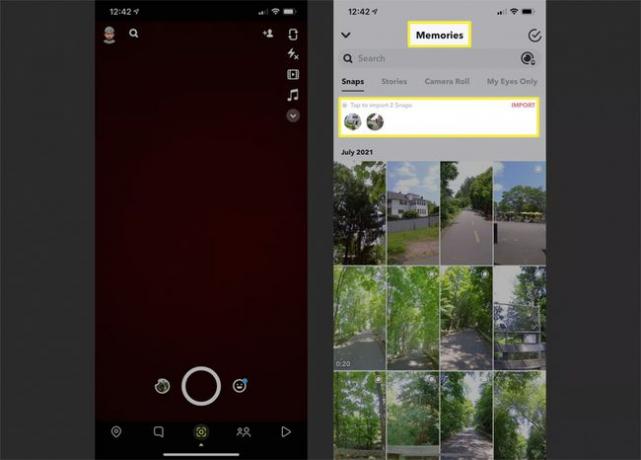
Snaps tatt på briller kommer i et sirkulært sideforhold, noe som betyr at når du ser på Snaps tatt på briller, kan du rotere enheten for å se mer av bildet. Dette fungerer både for deg og alle som ser på Snaps på sine egne enheter.
FAQ
-
Hva er Snap-briller?
Snap Spectacles er smarte briller som fungerer utelukkende med Snapchat-appen. Disse smarte brillene har en innebygd kameralinse for å ta opp video og ta bilder.
-
Hvordan kobler jeg til Snap-brillene mine?
Aktiver Bluetooth på en kompatibel smarttelefon som kjører den nyeste versjonen av Snapchat-appen. Hvis du er usikker på om telefonen din fungerer med briller, besøk kompatibilitetsguiden for briller. Ta på deg Snap-brillene > trykk på profilikonet ditt i Snapchat-appen > Innstillinger > Briller. Hold nede en av knappene på brillen for å gå inn i sammenkoblingsmodus og gi brillene et navn når de vises på listen over Bluetooth-enheter.
-
Hvordan slår jeg av Snap Spectacles?
Det er ingen fysisk strømknapp eller vei til slå av Snap Spectacles. Avhengig av modell kan du overvåke batterilevetiden ved å trykke på siden av rammene og se på ytre eller indre LED-indikatorer.
Du kan også sjekke batterinivået fra Minner i Snapchat-appen.
